3 thủ thuật tăng tốc Google Chrome
GARDEN GROVE, California (NV) – Sử dụng Side Search Panel, gửi một liên kết đến văn bản được đánh dấu trong một trang web, đồng bộ hóa Chrome trên nhiều thiết bị là ba thủ thuật tăng tốc Google Chrome.
1-Sử dụng Side Search Panel
Nếu bạn đang tìm cách tăng tốc Chrome thì bạn nên sử dụng tính năng Side Search Panel (bảng tìm kiếm bên cạnh) vì nó sẽ giúp bạn giảm nhu cầu mở một tab mới để thực hiện tìm kiếm nhanh trên Google.
Để bật hoặc tắt tính năng Side Search Panel, đầu tiên bạn chạy Google Chrome rồi gõ chrome://flags vào thanh địa chỉ. (Hình 1)
Kế đó, bạn gõ cụm từ Side search vào thanh tìm kiếm. (Hình 2)
Tiếp theo, bạn bấm chuột lên nút Default của mục Side search rồi chọn Enabled trong menu mở ra. (Hình 3)
Cuối cùng, bấm chuột lên nút Relaunch hiện ra ở dưới cùng bên phải của trang, để khởi động lại Chrome. (Hình 4)
Khi bạn đã bật tính năng Side Search Panel, bạn sẽ thấy biểu tượng chữ G của nó ở bên trái thanh địa chỉ khi bạn đang xem một trang web cụ thể. Tất cả những gì bạn phải làm là chạm vào biểu tượng đó và khung Search nhanh sẽ xuất hiện bên cạnh trái (chạm vào biểu tượng đó lần nữa sẽ ẩn khung Search nhanh). (Hình 5, 6)
2-Gửi một liên kết đến văn bản được đánh dấu trong một trang web
Bạn có thể gửi liên kết đến một người nào đó để giúp họ trực tiếp nhảy ngay đến đoạn văn bản bạn muốn họ đọc, miễn là họ cũng sử dụng Chrome.
Để làm điều này, bạn đánh dấu văn bản bạn muốn chia sẻ, sau đó bạn bấm phím phải chuột lên đoạn văn bản đó và chọn lệnh Copy link to highlight trong menu mở ra. (Hình 7)
Lệnh này sẽ tạo một liên kết và đưa nó vào Clipboard. Bạn có thể sao chép liên kết để gửi cho ai đó. Khi họ bấm lên nó, họ sẽ được chuyển ngay đến phần có văn bản bạn muốn chia sẻ của trang web (văn bản sẽ được đánh dấu bằng màu để gây sự chú ý).
3-Đồng bộ hóa Chrome trên nhiều thiết bị
Nếu bạn sử dụng Chrome trên nhiều thiết bị, đây là một trong những cách dễ nhất và hữu ích nhất để tăng năng suất của bạn: bật đồng bộ hóa. Nếu không bật đồng bộ hóa, Chrome trên mỗi thiết bị là một hòn đảo đối với chính nó. Bookmark, History, Password, thông tin thẻ tín dụng, tiện ích mở rộng, cài đặt… của bạn sẽ riêng biệt trên mỗi thiết bị. Để khỏi phải dành một lượng thời gian đáng kể tạo thông tin trùng lặp trên tất cả thiết bị, bạn hãy bật đồng bộ hóa trên mọi thiết bị như dưới đây.
Bạn chạy Chrome rồi bấm chuột lên biểu tượng Profile ở trên cùng bên phải của cửa sổ. Trong khung nhỏ hiện ra, bạn bấm lên nút Turn on sync… Nếu bạn chưa log in vào Chrome, bạn sẽ được nhắc làm như vậy. (Hình 8, 9)
Trong cửa sổ cảnh báo, bạn bấm lên nút Yes, I’m in. (Hình 10)
Thông tin của bạn từ bây giờ sẽ được đồng bộ hóa. Làm điều này với mọi thiết bị bạn muốn giữ đồng bộ hóa. Mỗi khi bạn thực hiện thay đổi hoặc bổ túc, nó sẽ được đồng bộ hóa giữa tất cả các thiết bị.
Nếu bạn muốn tắt đồng bộ hóa, bạn cũng bấm lên biểu tượng Profile rồi bấm lên mục Synce is on. (Hình 11)
Sau đó, bạn bấm lên nút Turn off trong khung bên trái cửa sổ Settings. (Hình 12) (Lê Hoàn)

|
Tự Do - Vui Vẻ - Tôn Trọng - Bình Đẳng
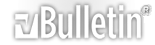

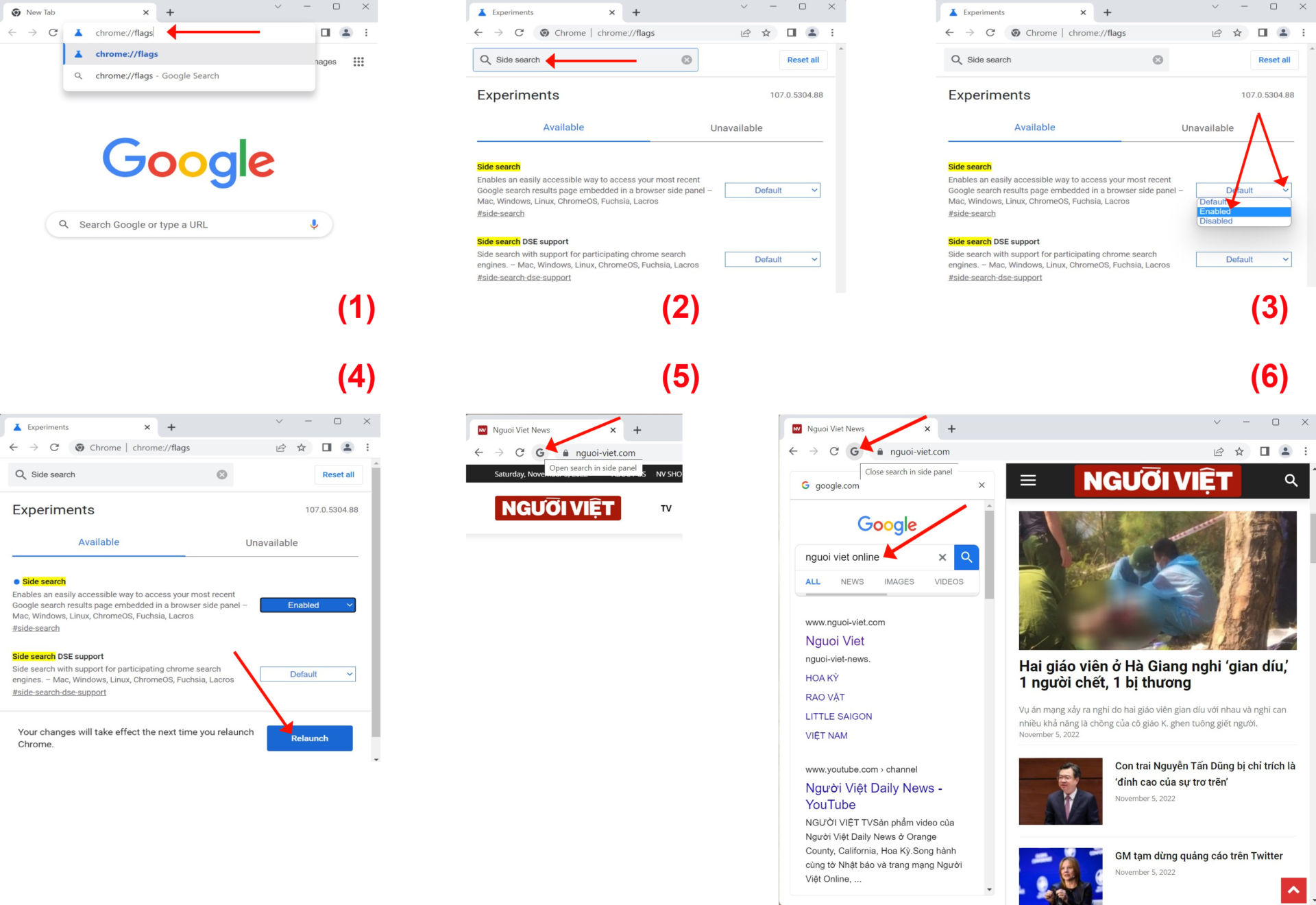
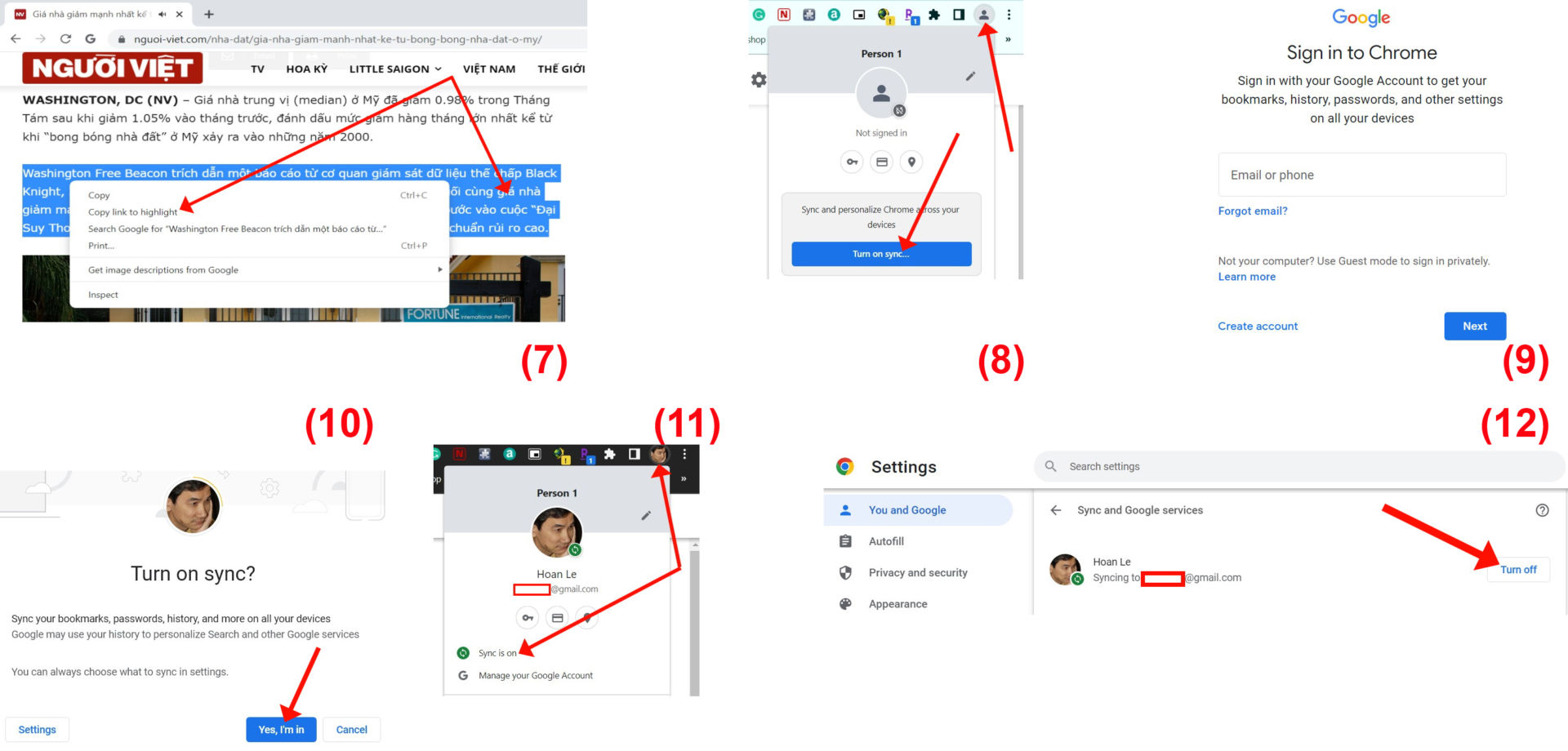

 Trả Lời Với Trích Dẫn
Trả Lời Với Trích Dẫn